


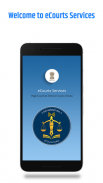
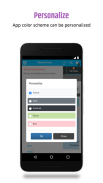
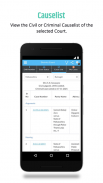
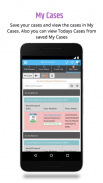
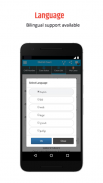
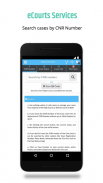
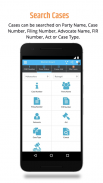

Beschreibung von eCourts Services
eCourts Services
• The App provides information related to Cases filed in the Subordinate courts and most of the High Courts in the country.
• One can use this exclusively for District Courts or High Court or both. By default the app is set for District Courts however you can change to High Court or Both. So decide your requirements and configure your settings accordingly.
• eCourts Services App is useful to Citizen, Litigants, Lawyers, Police, Government Agencies and other Institutional Litigants.
• In the App services are given under different caption viz. Search by CNR, Case Status, Cause List,calendar and My Cases.
• CNR is unique number assigned to each case filed in District and Taluka Courts in the Country, through Case Information System. Simply by entering the CNR one can get the current status and details of the case.
• Case Status can be searched by various options like Case Number, Party Name, Filing Number, FIR Number, Advocate Name, Relevant Act of the Case and Case Type.
• All above options are shown in the App with identifiable separate icons under the Case Status tab
• Initial search result of case status is displayed with Case Number and names of parties.
• Once link of case number is clicked current case status and entire history of the case is displayed with expandable view captions.
o Case Details caption shows information of Case Type, Filing Number, Filing Date, Registration Number, Registration Date and CNR Number.
o Case Status Option shows information of First Hearing Date, Next Hearing Date, State of Case, Court Number and Designation of Judge.
o Expandable view captions viz. Petitioner and Advocate, Respondent and Advocate, Acts, History of Case Hearing, Judgment and Order, Transfer Details can be viewed when user clicks any of these expandable captions.
o The “History of Case Hearing” caption shows entire history of the case from first date of hearing to current date of hearing. When we click date of hearing shown in the form of link, it will show business recorded on clicked date.
o Judgment and Order caption shows links of all judgments and orders passed and uploaded in the selected case. Link of the Judgment and order can be clicked to view the same.
o “Add Case” button can be seen while viewing the case history, on the top right corner “. Any case can be saved with the help of Add Case button. Once a case is added, the button changes its appearance and caption to Saved Case.
• In the option named Advocate under Case Status, information can be searched by name of Advocate or his bar Code. Once Bar Code of any advocate registered with system is entered, it generates list of all cases wherein his name is tagged with the case.
• Date Case List is unique cause list option which generates cause list all cases of Advocate listed before all courts in the Complex.
• Litigant or Lawyer can save all cases of interest, which will be shown under My Cases tab. This helps them to create and manage Portfolio of their cases or Personal Case Diary for further use.
• Today’s Cases button shown under My Cases tab provides facility to view only today’s listed cases from all cases saved under My Cases. One can select another date to see the cases listed on selected date.
• When case details are accessed through My Cases, it gives option to “Remove Case”
• Refresh button is given adjacent to Today’s Cases to update the information saved under My Cases.
• If any case is not updated or refreshed because of connection issue, App will show this information as “connection error”.
• Cause List option generates cause list of selected Court.
• Backup facility is provided to take backup of saved cases on mobile Device
o By using Export option backup can be taken in text file format on device
o By using Import option data can be restored in My cases tab.
Facilities like calendar, caveat search, and court complex location on Map.
eCourts-Dienstleistungen
• Die App bietet Informationen zu Fällen, die bei den nachgeordneten Gerichten und den meisten Obersten Gerichten des Landes eingereicht wurden.
• Man kann dies ausschließlich für Bezirksgerichte oder Oberster Gerichtshof oder für beide verwenden. Standardmäßig ist die App für Bezirksgerichte eingerichtet. Sie können jedoch zu High Court oder Both wechseln. Entscheiden Sie sich also für Ihre Anforderungen und konfigurieren Sie Ihre Einstellungen entsprechend.
• Die eCourts Services App ist nützlich für Bürger, Prozessparteien, Anwälte, Polizei, Regierungsbehörden und andere institutionelle Prozessparteien.
• In der App werden Dienste unter verschiedenen Titeln angegeben, nämlich. Suche nach CNR, Fallstatus, Ursachenliste, Kalender und Meine Fälle.
• CNR ist eine eindeutige Nummer, die jedem Fall in den Bezirks- und Taluka-Gerichten des Landes über das Fallinformationssystem zugewiesen wird. Durch Eingabe des CNR können Sie den aktuellen Status und die Details des Falls abrufen.
• Der Fallstatus kann nach verschiedenen Optionen durchsucht werden, z. B. Fallnummer, Name der Partei, Anmeldungsnummer, FIR-Nummer, Name des Anwalts, relevante Tat des Falls und Fallart.
• Alle oben genannten Optionen werden in der App mit identifizierbaren separaten Symbolen auf der Registerkarte Fallstatus angezeigt
• Das erste Suchergebnis des Fallstatus wird mit Fallnummer und Namen der Parteien angezeigt.
• Wenn auf den Link der Fallnummer geklickt wird, werden der aktuelle Fallstatus und der gesamte Verlauf des Falls mit erweiterbaren Ansichtsbeschriftungen angezeigt.
o Der Titel "Falldetails" zeigt Informationen zu Fallart, Aktenzeichen, Anmeldedatum, Registrierungsnummer, Registrierungsdatum und CNR-Nummer.
o Die Option "Fallstatus" zeigt Informationen zum ersten Anhörungsdatum, zum nächsten Anhörungsdatum, zum Stand der Dinge, zur Nummer des Gerichts und zur Benennung des Richters an.
o Erweiterbare Ansichtsbeschriftungen, z. Petent und Advocate, Befragter und Advocate, Acts, Geschichte der Anhörung, Urteil und Ordnung, Details zum Transfer können angezeigt werden, wenn der Benutzer auf eine dieser erweiterbaren Bildunterschriften klickt.
o Der Titel „History of Case Hearing“ zeigt die gesamte Geschichte des Falls vom ersten Tag der Anhörung bis zum aktuellen Tag der Anhörung. Wenn wir das Datum der Anhörung in Form eines Links anklicken, wird das zum angeklickten Datum aufgezeichnete Geschäft angezeigt.
o Der Titel "Urteil und Auftrag" zeigt Links zu allen Urteilen und Aufträgen, die im ausgewählten Fall übergeben und hochgeladen wurden. Der Link des Gerichts und die Reihenfolge können angeklickt werden, um das gleiche anzuzeigen.
o Die Schaltfläche „Fall hinzufügen“ kann in der rechten oberen Ecke des Verlaufs des Fallverlaufs angezeigt werden “. Jeder Fall kann mit Hilfe der Schaltfläche Fall hinzufügen gespeichert werden. Sobald ein Fall hinzugefügt wurde, ändert die Schaltfläche ihr Aussehen und ihre Beschriftung in Gespeicherter Fall.
• In der Option Advocate unter Case Status können Informationen nach dem Namen des Advocate oder seines Barcodes gesucht werden. Sobald der Barcode eines im System registrierten Anwalt eingegeben wurde, wird eine Liste aller Fälle erstellt, in denen sein Name mit dem Fall gekennzeichnet ist.
• Datumsfallliste ist eine eindeutige Ursachenlistenoption, die eine Ursachenliste aller Fälle von Anwälten generiert, die vor allen Gerichten des Komplexes aufgeführt sind.
• Ein Prozessanwalt oder Anwalt kann alle Fälle speichern, die auf der Registerkarte Meine Fälle angezeigt werden. Dies hilft ihnen, ein Portfolio ihrer Fälle oder persönlichen Falltagebücher für die weitere Verwendung zu erstellen und zu verwalten.
• Die Schaltfläche "Aktuelle Fälle", die auf der Registerkarte "Meine Fälle" angezeigt wird, bietet die Möglichkeit, nur die aktuellen Fälle aus allen unter "Meine Fälle" gespeicherten Fällen anzuzeigen. Sie können ein anderes Datum auswählen, um die am ausgewählten Datum aufgelisteten Fälle anzuzeigen.
• Wenn Falldetails über Meine Fälle abgerufen werden, wird die Option "Fall entfernen" angezeigt.
• Die Schaltfläche "Aktualisieren" wird neben "Aktuelle Fälle" angezeigt, um die unter "Meine Fälle" gespeicherten Informationen zu aktualisieren.
• Wenn ein Fall aufgrund eines Verbindungsproblems nicht aktualisiert oder aktualisiert wird, zeigt App diese Informationen als „Verbindungsfehler“ an.
• Die Option "Ursachenliste" generiert eine Ursachenliste des ausgewählten Gerichts.
• Eine Sicherungsfunktion ermöglicht das Sichern gespeicherter Fälle auf dem mobilen Gerät
o Mit der Option Export können Sie die Sicherung im Textdateiformat auf dem Gerät vornehmen
o Mit der Option Import können Daten in der Registerkarte Meine Fälle wiederhergestellt werden.
Einrichtungen wie Kalender, Einschränkungssuche und Gerichtsstandort auf der Karte.








